Zum erstellen von Tabellen in Excel gibt es wie immer mehrere Wege. Anhand einer kleinen Datenauswahl werden 2 Möglichkeiten erläutert.
Ein Weg führt über den Menüpunkt „Einfügen –> Tabellen“, wobei vorher die Datenauswahl als Tabelle markiert werden kann. In meinem Beispiel werde ich das später vornehmen.
Als erstes werden wie immer Daten benötigt.
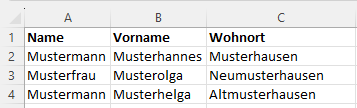
Anschließend gehe ich zum Menüpunkt „Einfügen –> Tabellen“.
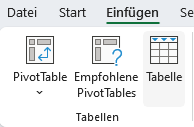
Es öffnet sich ein kleines Dialogfeld, in welchem jetzt der Bereich für die Tabelle definiert wird. In meinem Beispiel sind in der ersten Zeile auch die Tabellenüberschrift mit enthalten. Daher setze ich den Haken „Tabelle hat Überschriften“. Mittels der Maus wird die gesamte Tabelle markiert und somit als Datenauswahl für die Tabelle definiert.
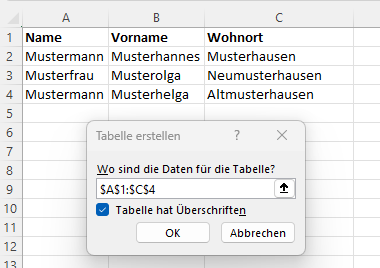
Anschließend klicke ich auf OK und erhalte eine Tabelle in Excel.
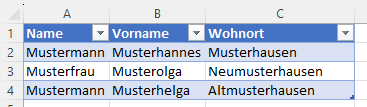
Wer ohne Maus arbeiten möchte nutzt den Short Cut [Strg] + [T]. Anschließend öffnet sich das gleiche Dialogfeld und man geht wie oben beschrieben weiter vor.
Ich wünsche viel Spaß beim ausprobieren und umsetzen.